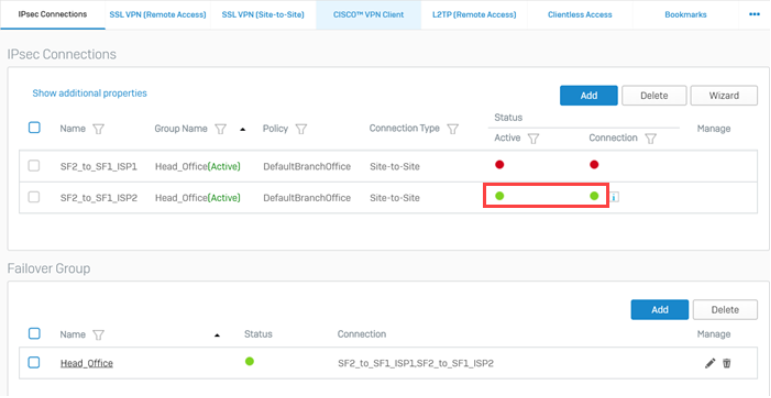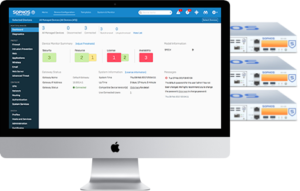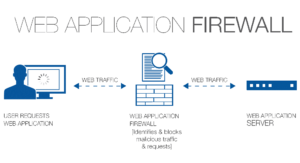Overview
Bài viết này hướng dẫn các bước để cấu hình nhiều kết nối IPsec VPN để dự phòng. Nếu liên kết Internet ISP1 gặp sự cố không có kết nối, liên kết Internet ISP2 tự động kết nối thay thế cho ISP1.
Sơ đồ cấu hình.
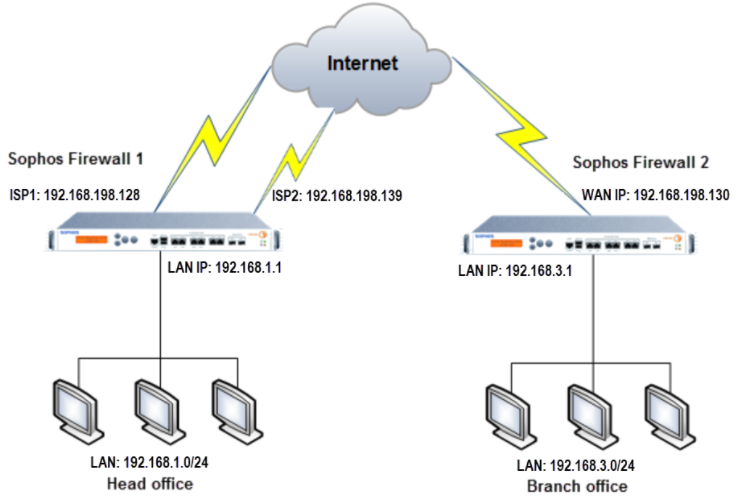
Hướng dẫn cấu hình
1.Cấu hình Sophos Firewall 1.
Bước 1: Add Local và Remote LAN
Đi đến Hosts and Services > IP Host. Chọn Add để tạo Local LAN.
Cũng tại Hosts and Services > IP Host. Chọn Add để tạo Remote LAN.
Bước 2: Cấu hình IPSec VPN connection.
Đi đến VPN> IPsec Connections và chọn Add. Tạo kết nối bằng các tham số như bên dưới và sử dụng ISP1 làm Listening Interface. Click Save.
Tạo một kết nối khác VPN khác bằng các tham số sau và sử dụng ISP2 làm Listening Interface.
Sau khi cấu hình xong, các kết nối sẽ hiển thị như hình dưới.
Click icon màu đỏ dưới Status để Active kêt nối. Icon hiện màu xanh là đã Active.
Bước 3: Add firewall rule allow traffic VPN.
Đi đến Firewall và click +Add Firewall Rule. Tạo 2 User/Network Rule như hình dưới.
2.Cấu hình Sophos Firewall 2
Bước 1: Add Local và Remote LAN
Đi đến Hosts and Services > IP Host. Chọn Add để tạo Local LAN.
Cũng tại Hosts and Services > IP Host. Chọn Add để tạo Remote LAN.
Bước 2: Cấu hình IPSec VPN connection.
Đi đến VPN> IPsec Connections và chọn Add. Tạo kết nối bằng các tham số như bên dưới và sử dụng ISP1 làm Gateway Address. Click Save.
Tạo một kết nối khác VPN khác bằng các tham số sau và sử dụng ISP2 làm Gateway Address.
Sau khi cấu hình xong, các kết nối sẽ hiển thị như hình dưới.
Bên dưới Failover Group, click Add. Cấu hình Failover Group theo các thông số sau và click Save.
Lưu ý: Bắt đầu từ phiên bản SFOS 17.5, bạn có thể bật tùy chọn Automatic failback để tự động không quay lại kết nối IPsec chính khi nó được khôi phục.
Trong phần Failover Group. Bạn click chọn icon tròn đỏ bên dưới Status để tiến hành Active và thiết lập kết nối chính.
Bước 3: Add firewall rule allow traffic VPN.
Đi đến Firewall và click +Add Firewall Rule. Tạo 2 User/Network Rule như hình dưới.
Kiểm tra kết quả
Bạn ping từ máy trong LAN Sophos Firewall 1 đến máy trong LAN Sophos Firewall 2 và ngược lại xem ping đến được nhau hay không.
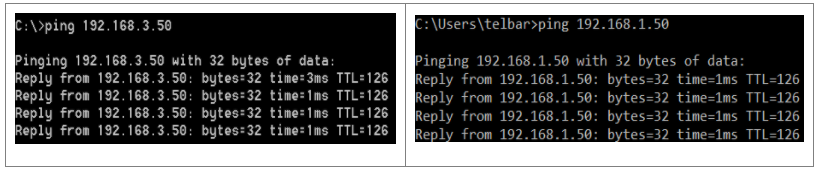
Đi đến Firewall rule và xác minh rằng các rule VPN cho phép lưu lượng truy cập vào và ra.
Bất cứ khi nào liên kết Internet ISP1 gặp sự cố, kết nối IPsec sẽ chuyển sang liên kết Internet ISP2.